手机主页面怎么换过来,在日常生活中,手机已成为我们不可或缺的伙伴,我们几乎每天都要与它亲密接触,而手机主页面的布局和顺序往往直接影响我们的使用体验。有时候我们可能会发现手机桌面页面上的应用顺序并不符合我们个人的习惯,这时候我们就需要学会如何调换手机桌面页面的顺序。掌握这一技巧,不仅可以使我们的手机界面更加整洁和高效,还能提高我们的操作效率。接下来就让我们一起来了解一下如何将手机主页面调整为我们理想中的样子吧!
怎么调换手机桌面页面的顺序
方法如下:
1.首先先看下小编的桌面页面,第一页主要显示的是时间信息;

2.而第二页显示的一些应用app,小编是想第一页和第二页页面互换;

3.接下来开始设置,先点击功能选择键。就是手机home键左边的选项键;弹出选项框,再选择“桌面缩略图”选项;
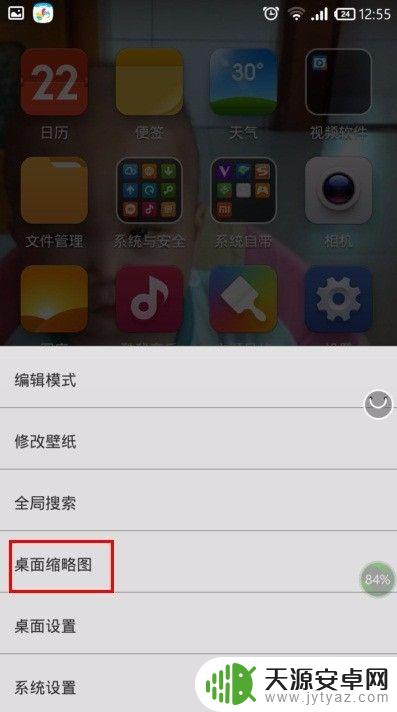
4.进入缩略图编辑模式,可以看到三个页面都处于编辑状态;
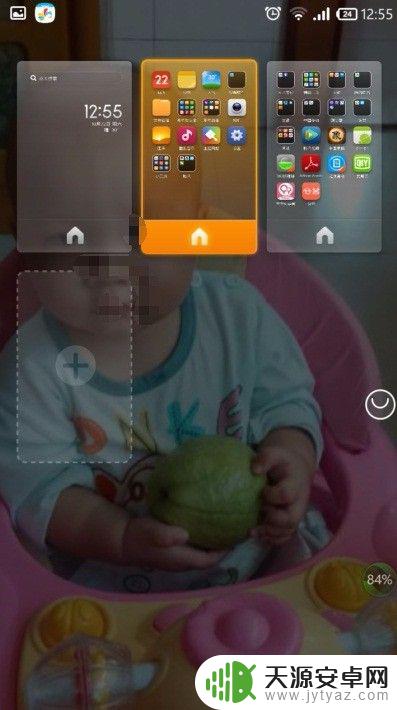
5.可以长按第二个页面三秒钟,出现变大状态时拖动到第一个页面的位置即可将两个页面顺序互换;
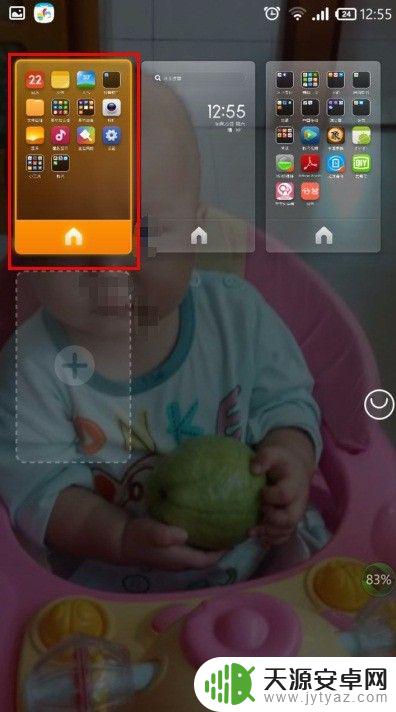
6.再点击home键或者点击home键右边的返回键,就可以回到正常桌面。这时就可以看到已经将第二个页面换到第一版来了~

以上就是手机主页面怎么换过来的全部内容,如果您还有疑问,请按照小编的方法操作,希望这些方法能够帮助到您。









